Kako ročno poklicati BSOD (modri zaslon) v sistemu Windows 10, 8.1 in Windows 7
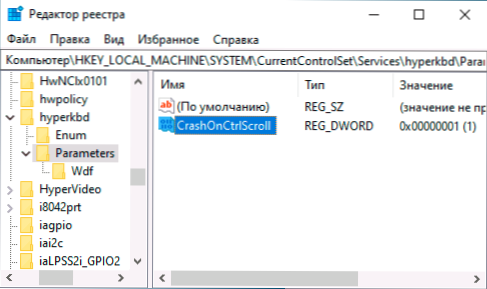
- 2721
- 155
- Ralph Price IV
Če morate za kakršen koli namen poklicati BSOD Blue zaslon v računalniku ali prenosnem računalniku z Windows, lahko to storite ročno, ne da bi škodovali sistemu. Zakaj bi bilo morda potrebno? Na primer, za preverjanje ohranjanja odlagališč pomnilnika ali na primer, da bi v virtualnem stroju posneli posnetek zaslona takšnega zaslona, lahko obstajajo drugi razlogi za.
V teh navodilih sta dve preprosti metodi ročnega klica standardnega sistema BSOD z vgrajenimi sistemi sistemov ali z uporabo tretjega orodja za začetek okvare z modrim zaslonom.
- Windows Blue zaslona
- Tretja osebna gospodarska podjetja za iniciacijo BSOD (Notmyfault)
- Video navodila
Ustvarjanje okvare na modrem zaslonu s sistemom Windows
Pozornost: Kljub dejstvu, da sta te in naslednje metode na splošno varna, med aktivnim delom ne smete zagnati modrega zaslona, ko snemate podatke o pogonih, je to, čeprav umetno povzročeno zaradi neuspeha, vendar še vedno neuspeh, in ne njegova imitacija.
Načrt je mogoče izvesti, ne da bi se zatekli k kakršnim koli tretjim sredstvom.1 in Windows 7:
- Pojdite na urejevalnik registra (Win+r - Regedit).
- Pojdite na razdelek
HKEY_LOCAL_MACHINE \ System \ CurrentControlset \ Services \ KBDHID \ Parametri
Če uporabljate tipkovnico USB (ali brezžično). Na sodobnih prenosnih računalnikih je ponavadi samo takšna možnost tipkovnice. - V oddelku
HKEY_LOCAL_MACHINE \ System \ CurrentControlset \ Services \ I8042PRT \ Parametri
Če se uporablja tipkovnica PS/2 - V oddelku
HKEY_LOCAL_MACHINE \ System \ CurrentControlset \ Services \ Hyperkbd \ Parametri
Za virtualni stroj Hyper-V. - V tem razdelku pritisnite desni gumb miške v praznem območju desne plošče urejevalnika registra in ustvarite nov parameter DWORD (32-bitni) z imenom Crashonctrlscroll, Nato dvakrat pritisnite parameter in nastavite pomen 1 zanj.
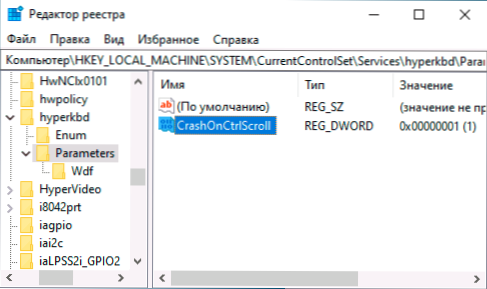
Če želite iti neposredno na klic modrega zaslona po izvedenih dejanjih, znova zaženite računalnik ali prenosnik in nato:
- Kliknite in zadržite Pravi ključ CTRL.
- Kliknite dvakrat Ključ Zaklep za pomikanje (SCRLK). Na nekaterih tipkovnicah, na primer na prenosnem računalniku, tako ločen ključ morda ni, v tem primeru ga običajno pritisnete s pritiskom na FN in tipke, kjer obstaja alternativna funkcija drsnega zaklepanja, običajno C, K ali S Včasih v zgornji vrsti.
- Kot rezultat, boste videli modri ročno sproženi zaslon zrušitve, ustvarjen bo pomnilnik odlagališča in po kratkem času se bo računalnik samodejno ponovno naložil.
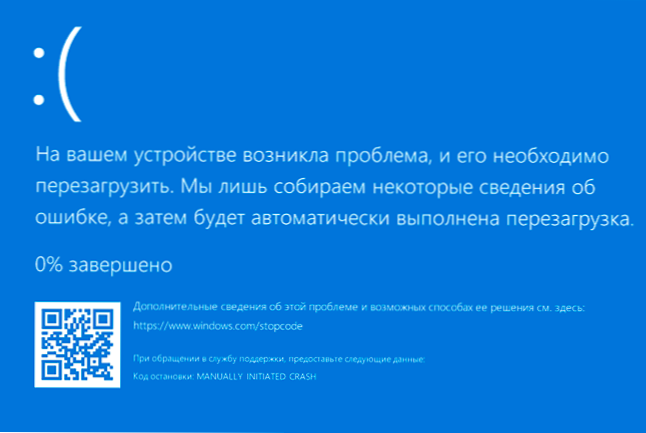
Obstajajo tudi druge priložnosti, na primer lahko ustvarimo resnično okvaro kritičnega_process_died, če vnesemo ukaz v ukaz skrbnika Taskkill /im svchost.Exe /f
BSOD iniciacija z uporabo Notmyfult Utility
Obstajajo tretji brezplačni pripomočki, ki ročno pokličejo zaslon modrega zaslona, na primer StartBluesCreen (zdi se, da ne deluje v najnovejših različicah sistema Windows) ali Notmyfault, ki je na voljo v Microsoft Sysinternals na strani https: // Docs.Microsoft.Com/en-sus/sysinternals/prenosi/notmyfault
Če želite uporabljati pripomoček, ga samo prenesite, razpakirajte datoteke, zaženite izvršljivo datoteko (razlikujte se glede na izpust, datoteke, katerih ime se konča v "C" delu v vmesniku ukazne vrstice). Po tem na zavihku Crash v programu izberite vrsto okvare in kliknite gumb "Crash".
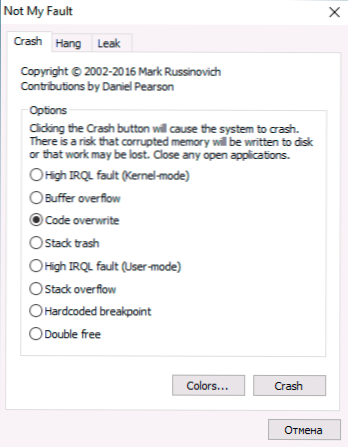
Kot rezultat, dobimo modri zaslon z izbrano napako in razlogi v datoteki gonilnika Myfault.SS (po zbiranju podatkov in shranjevanju pomnilnika smeti se računalnik samodejno ponovno zažene).
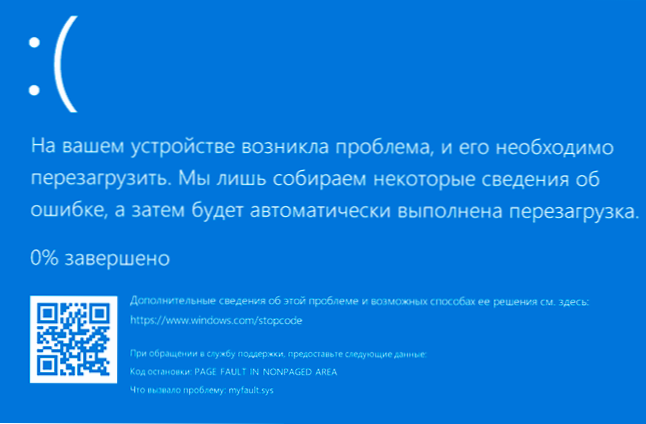
S pomočjo istega pripomočka lahko povzročite obešanje sistema (zavihka Hang) ali puščanje pomnilnika (zavihek Leaking), kot je v primeru, opisan v članku, zavzema celoten pomnilnik.
Video navodila
Če ste namenoma iskali takšno navodilo, bom vesel, če lahko delite v komentarjih, kaj točno morate poklicati BSOD.
- « Kako za vedno onemogočiti fotografijo v živo na iPhoneu
- iPhone zaračuna le do 80% - zakaj in kako popraviti? »

